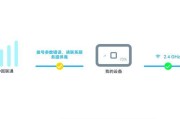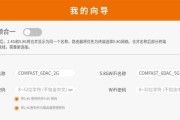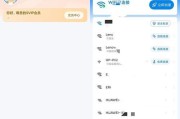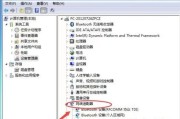天猫精灵是阿里巴巴旗下的智能语音助手,可以通过语音控制家居设备、查询信息等。要使用天猫精灵的功能,首先需要将它连接到WiFi网络。本文将详细介绍天猫精灵连接WiFi的步骤及注意事项。
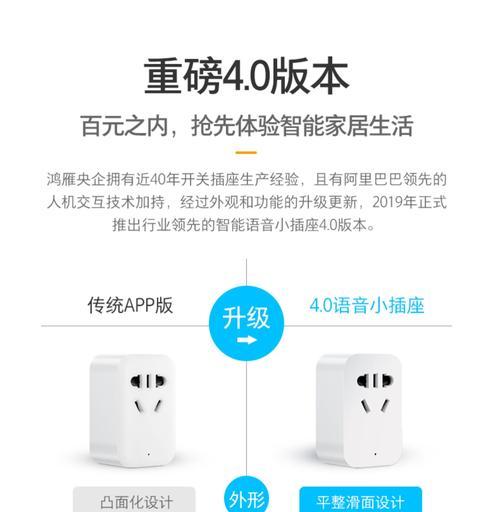
一:准备工作
在连接天猫精灵之前,确保你已经有可用的WiFi网络和相应的WiFi密码。天猫精灵只能连接到2.4GHz频段的WiFi网络,因此确保你的WiFi路由器支持该频段。
二:打开天猫精灵
将天猫精灵插入电源,并按下电源按钮,待指示灯亮起。
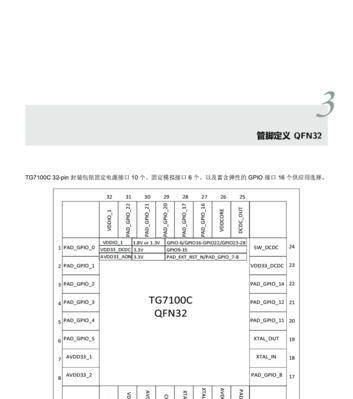
三:打开手机APP
使用手机下载并打开“天猫精灵”APP,确保手机和天猫精灵处于同一WiFi网络下。
四:添加设备
在APP界面上,点击“添加设备”按钮,选择“天猫精灵”进行添加。
五:确认设备
APP会自动搜索附近的天猫精灵设备,选择你要连接的设备,并点击“下一步”。

六:输入WiFi密码
在手机屏幕上出现的界面上,输入你WiFi网络的密码,并点击“下一步”。
七:等待连接
天猫精灵将开始尝试连接到WiFi网络,请耐心等待,确认路由器在范围内并且密码正确。
八:连接成功
如果连接成功,APP将显示连接成功的提示信息,并且天猫精灵的指示灯将变为常亮。
九:网络错误
如果连接失败,可能是因为输入的密码错误或者WiFi信号不稳定,请重新尝试连接。
十:重启设备
如果多次尝试仍无法连接成功,可以尝试重启天猫精灵设备和WiFi路由器,然后重新进行连接。
十一:使用其他网络
如果你的WiFi网络无法正常连接,你可以尝试使用手机的移动热点或者其他可用的WiFi网络进行连接。
十二:检查网络设置
确保你的WiFi路由器设置正确,如无线网络是否开启、是否限制设备连接等。
十三:重置天猫精灵
如果一切都无法解决问题,你可以尝试重置天猫精灵设备,将其恢复到出厂设置。
十四:联系客服
如果你仍然无法连接到WiFi网络,可以联系天猫精灵的客服人员,寻求帮助和指导。
十五:
通过以上步骤,你应该能够成功地将天猫精灵连接到WiFi网络,享受智能语音助手的便利功能。如果遇到问题,请不要着急,根据具体情况进行排查和解决,相信你会找到最适合的解决方案。
标签: #wifi